Cómo corregir el error "El servidor DNS no responde"

Un sistema de nombres de dominio (DNS) es un directorio que traduce nombres de dominio o nombres de host a Protocolo de Internet (IP) direcciones. Debido a este proceso, los usuarios pueden acceder fácilmente a sitios web en Internet a través de navegadores web.
A veces, se pueden encontrar ciertos mensajes de error de DNS al acceder a un sitio web, uno de ellos es el "El servidor DNS no responde" mensaje. Esto significa que el navegador web no puede conectarse al sitio porque el servidor DNS no puede asignar correctamente los nombres de host a las direcciones IP.
Hay muchas causas para el error "El servidor DNS no responde", desde adaptadores de red mal configurados hasta direcciones de servidor DNS incorrectas. Afortunadamente, la mayoría de estos problemas recaen en el usuario y pueden resolverse sin mucho esfuerzo.
Este artículo analizará 11 posibles soluciones para resolver el problema de "el servidor DNS no responde" en Windows y Mac y varias causas comunes de este mensaje de error.
1. Solucionar problemas de red
Corriendo diagnóstico de red es el primer paso para corregir el error "El servidor DNS no responde". Este método puede ayudar a diagnosticar y solucionar todos los problemas y errores de red detectados sin mucha molestia.
A continuación, se explica cómo ejecutar diagnósticos de red para ambos Ventanas y Mac ordenadores.
Ejecute los diagnósticos de red de Windows
Siga los pasos para ejecutar diagnósticos de red en Windows 10:
- En Windows, vaya a la Panel de control -> Red e Internet -> Redes y recursos compartidos.
- Selecciona el Solucionar problemas opción bajo Cambiar la configuración de su red.
- Haga clic en Solucionadores de problemas adicionales -> Conexiones a Internet -> Ejecute el solucionador de problemas.
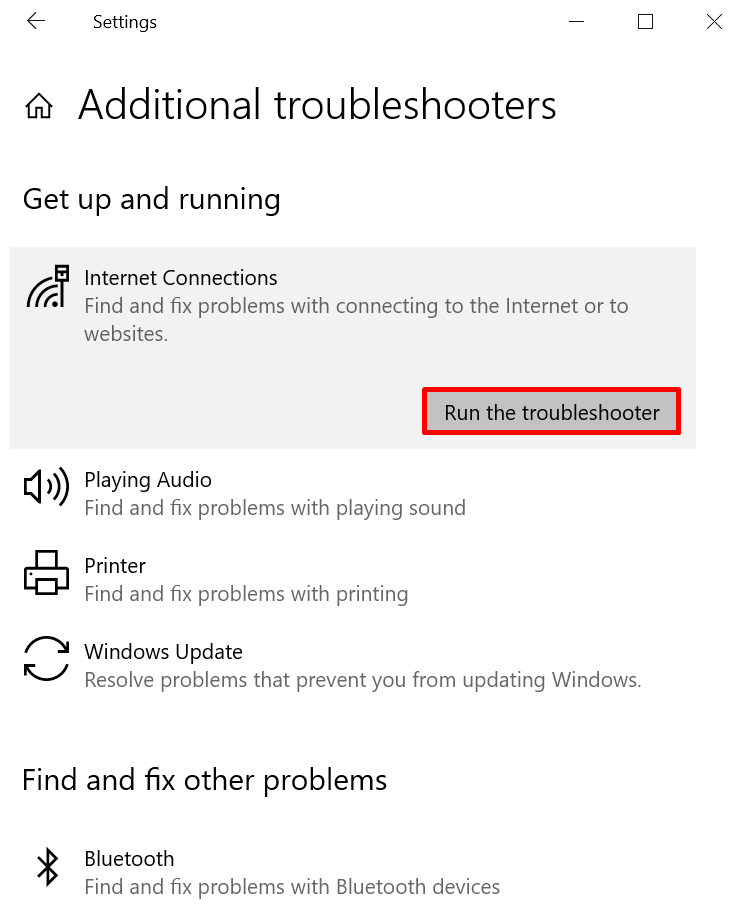
- Espere a que se complete el proceso de resolución de problemas. Si aparece un mensaje de error en la ventana, simplemente siga los pasos que se muestran para reparar el problema.
Configurar los diagnósticos inalámbricos en Mac
A continuación, se explica cómo ejecutar diagnósticos inalámbricos en macOS:
- Cierre todas las aplicaciones abiertas y conéctese a la red con la que tiene el problema.
- Mientras sostiene el Opción , seleccione la Estado de Wi-Fi en la barra de menú y elija Abrir diagnóstico inalámbrico.
- Siga las instrucciones en la pantalla para examinar su conexión de red.
- Una vez que se completa el proceso de escaneo, haga clic en el Información icono en el Resumen ventana para obtener más información sobre cada entrada de la lista.
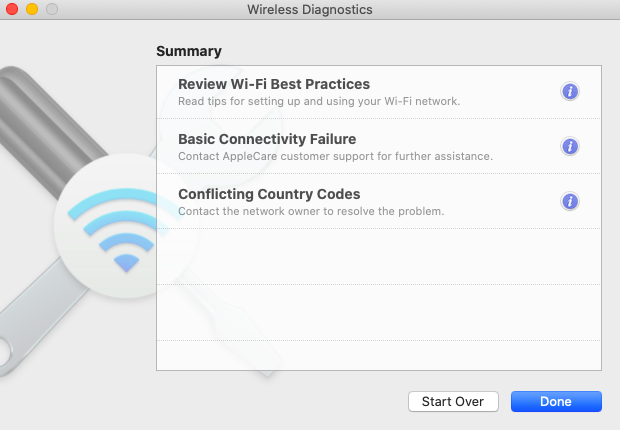
Si este método no soluciona los problemas del servidor DNS, continúe con el siguiente paso.
2. Conéctese con un dispositivo diferente
Intentar conectar un dispositivo diferente a la misma red doméstica y acceda al sitio con el que tiene problemas.
Si el segundo dispositivo puede acceder a la página web usando la misma red, entonces el problema está en su dispositivo principal.
Sin embargo, si aún no puede visitar el sitio web con otros dispositivos conectados a la misma red, podría sugerir que su enrutador podría ser el problema.
El uso de otras conexiones, como los datos móviles, también puede ayudar a garantizar que el problema no esté en el extremo del sitio.
3. Cambiar a otro navegador web
Otra solución simple para probar cuando se resuelve el problema "El servidor DNS no responde" es visitar el sitio web desde un navegador web diferente.
Por ejemplo, si su navegador principal es Mozilla Firefox, intente acceder a la página web desde otros navegadores como Microsoft Borde y Google Cromo.
Si este método resulta fructífero, actualice su navegador predeterminado a la versión más reciente o vuelva a instalarlo por completo. Sin embargo, si vuelve a aparecer el mensaje "El servidor DNS no responde", el navegador no es el origen del problema de conexión.
4. Reinicie la PC en modo seguro
Un sistema operativo que no funciona correctamente puede generar el mensaje de error "El servidor DNS no responde".
Para averiguar si este problema hace que el servidor DNS no responda, deberá reinicia tu computadora en modo seguro - una versión simplificada de su sistema operativo que puede limitar los archivos y recursos utilizados para ejecutar su dispositivo.
Estos son los pasos para iniciar una computadora en modo seguro en Windows:
- Ve a la Menu de inicio, Selecciona el Energía botón, presione el Cambiar y seleccione Reanudar.
- Sobre el Elige una opcion ventana, haga clic en Solucionar problemas -> Opciones avanzadas.
- Selecciona el Configuración de inicio opción bajo la Opciones avanzadasy haga clic en Reanudar.
- prensa F5 en el teclado para seleccionar el Modo seguro con Networking opción.
Si está usando una Mac, aquí le mostramos cómo iniciar su computadora en modo seguro:
- Navega al Menú de Apple -> Cerrar. Espere unos 10 segundos después de que su dispositivo se apague.
- Encienda su Mac y rápidamente mantenga presionada la Cambiar hasta que vea la pantalla de inicio de sesión.
Si su conexión de red funciona en modo seguro, significa que el software de terceros podría estar causando el problema de "El servidor DNS no responde". Para resolver esto, deberá buscar y eliminar la aplicación de su PC.
5. Reinicie el módem o el enrutador
Un módem o enrutador que no funciona correctamente también puede ser la causa de que un servidor DNS no responda.
Por lo tanto, considere reiniciando su módem o enrutador para borrar la caché, lo que podría solucionar el problema del servidor DNS.
presione el botón de encendido de su enrutador o módem y desconecte el cable de alimentación de la toma de corriente. Espere al menos 30 segundos antes de presionar el botón de encendido nuevamente para reiniciarlo.
Si reiniciar su módem o enrutador no funciona, intente restablecerlo a su configuración predeterminada. Consulte el manual de instrucciones del dispositivo para conocer los pasos para restablecer su módem o enrutador.
6. Desactive Antivirus y Firewall
Los programas antivirus y cortafuegos tienen como objetivo proteger su dispositivo de software malicioso. Sin embargo, estas herramientas también pueden bloquear su conexión a Internet.
Intento de desactive temporalmente sus programas antivirus y cortafuegos para comprobar si son la causa del error "El servidor DNS no responde".
Para acceder a la configuración de antivirus y firewall en Windows, seleccione el Menu de inicio y haga clic en Configuración -> Actualización y seguridad -> Seguridad de Windows -> Protección contra virus y amenazas.
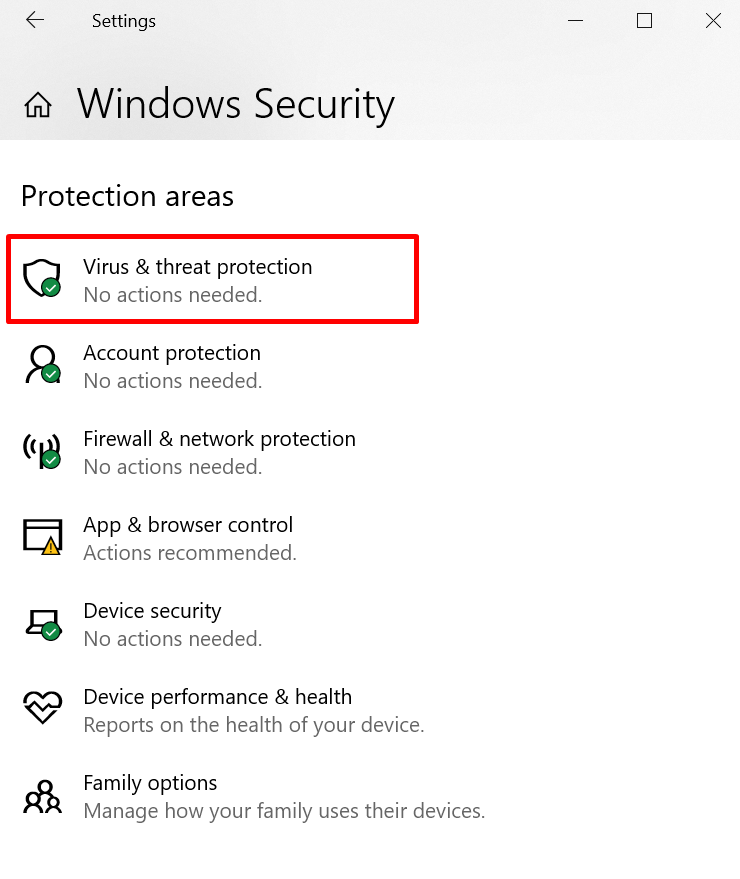
Si usa una computadora Mac, vaya a Preferencias del sistema -> Seguridad y privacidad -> Cortafuegos.
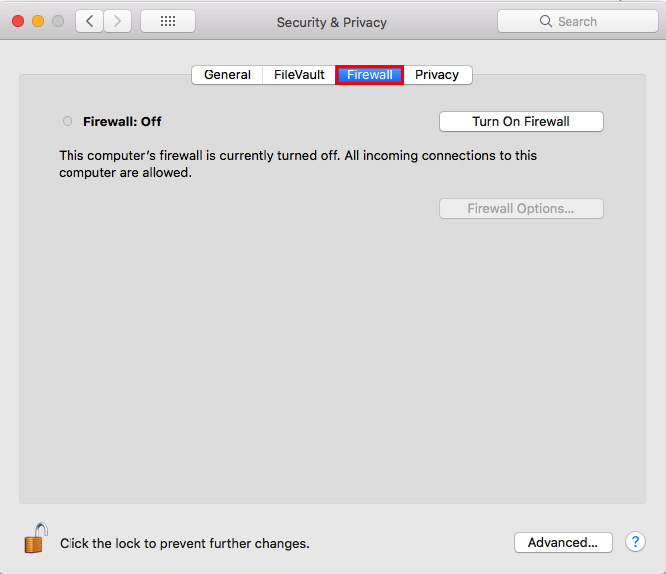
Después de desactivar sus programas antivirus y cortafuegos, vuelva a ejecutar los diagnósticos de red y vuelva a abrir el sitio web desde su navegador.
Si esto resuelve el problema, actualice o reconfigure los programas antivirus y cortafuegos antes de reactivarlos.
7. Deshabilitar otras conexiones
Otra solución para resolver el problema "El servidor DNS no responde" es deshabilite las conexiones no utilizadas en su dispositivo.
Siga estos pasos para desconectar conexiones de red adicionales en Windows:
- Navegar a Panel de control -> Red e Internet -> Redes y recursos compartidos.
- Hacer clic Cambiar la configuración del adaptador en la columna de la izquierda.
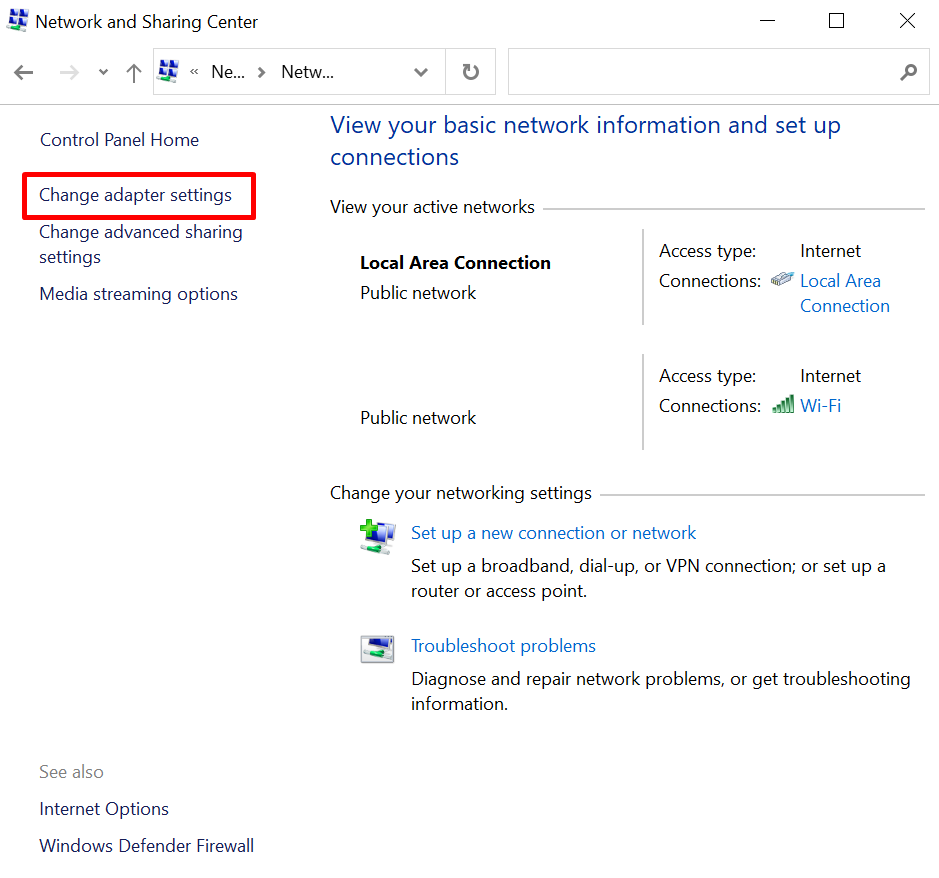
- La Conexiones de red aparecerá la página. Haga clic derecho en Conexión de área local y otras conexiones que no esté utilizando, y seleccione Desactivar.
Aquí está cómo deshabilitar otras conexiones de red en Mac:
- Ve a la Menú de Apple -> Preferencias del sistema -> Red.
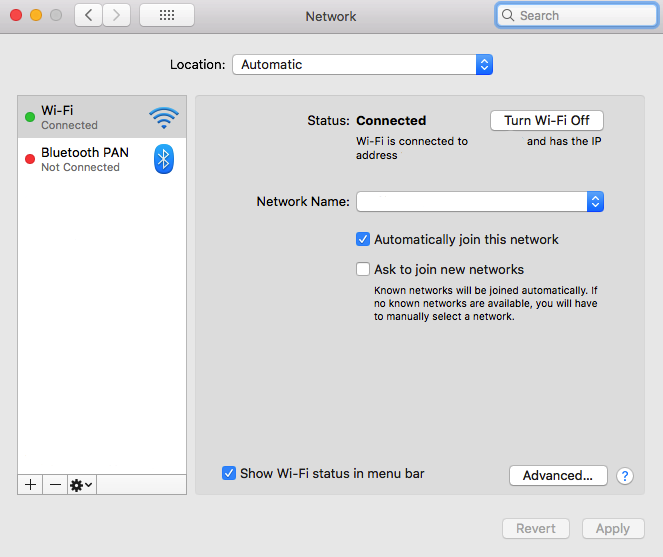
- Seleccione cada una de las conexiones no utilizadas en el lado izquierdo de la pantalla y haga clic en el menos (-) para desconectar esa conexión.
Después de deshabilitar todas las conexiones no utilizadas, reinicie su navegador e intente volver a acceder al sitio web.
8. Cambie la dirección del servidor DNS.
Si no se puede acceder al sitio web después de las soluciones anteriores, intente cambia la dirección de tu servidor DNS.
Su red doméstica está configurada para obtener una dirección de servidor DNS automáticamente de su proveedor de servicios de Internet (ISP). Sin embargo, si el servidor DNS de su ISP no responde, el servicio de Internet también dejará de funcionar.
Para resolver temporalmente este problema, cambie su configuración de DNS y use una dirección de DNS diferente. Hacerlo permite que su navegador aún pueda cargar cualquier sitio web en Internet.
Afortunadamente, muchos servicios como Cloudflare y Google Public DNS ofrecen direcciones DNS para usar de forma gratuita.
Para configurar otros servidores DNS en Windows, siga estos pasos:
- Acceder al Conexiones de red página escribiendo ncpa.cpl en el cuadro de búsqueda de Windows. prensa Ingresar.
- Haga clic con el botón derecho en la conexión que está utilizando actualmente y haga clic en Propiedades.
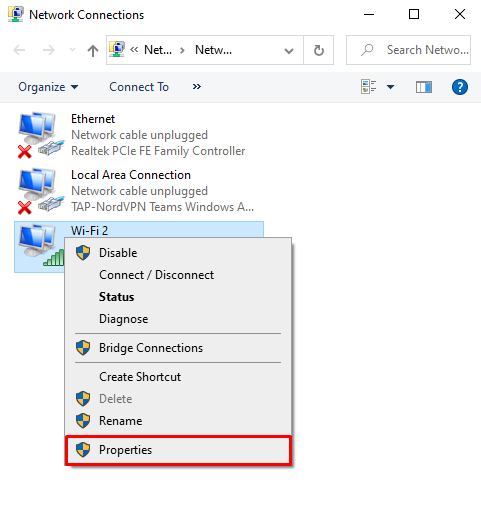
- Sobre el Propiedades ventana, seleccione Protocolo de Internet versión 4 (TCP / IPv4) -> Propiedades.
- Marque el Obtenga una dirección IP automáticamente y Utilice las siguientes direcciones de servidor DNS opciones en el Protocolo de Internet versión 4 (TCP / IPv4) Propiedades página.
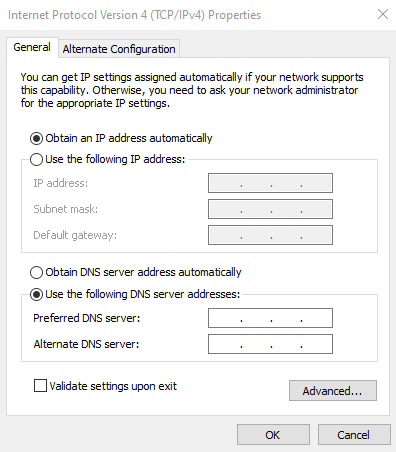
- Escriba las direcciones de servidor DNS que desee en el Servidor DNS preferido y Servidor DNS alternativo campos.
- Comprobar el Validar configuraciones al salir cuadro y seleccione OK.
- Reinicia tu computadora.
Estos son los pasos para cambiar la dirección del servidor DNS en Mac:
- Ve a la Menú de Apple -> Preferencias del Sistema -> Red.
- Haga clic en su conexión de red principal y seleccione Avanzado -> DNS.

- Golpea el más botón para agregar un nuevo servidor DNS. Pegar OK y entonces Solicitar.
Restablezca su conexión a Internet y vea si se resuelve el problema "El servidor DNS no responde".
9. Vaciar la caché de DNS
Otra solución para solucionar los problemas de conexión del servidor DNS es vaciar la caché de DNS. Borrar la caché del enrutador podría ayudar a que el DNS funcione correctamente.
Estos son los pasos para vaciar los archivos de caché de DNS en Windows:
- Escribir cmd en el Ventanas Buscar y presione Ingresar para acceder a la consola del símbolo del sistema de Windows.
- En el símbolo del sistema, escriba ipconfig / flushdns y presione Ingresar.
- Si el proceso es exitoso, aparecerá un mensaje de confirmación en el símbolo del sistema.
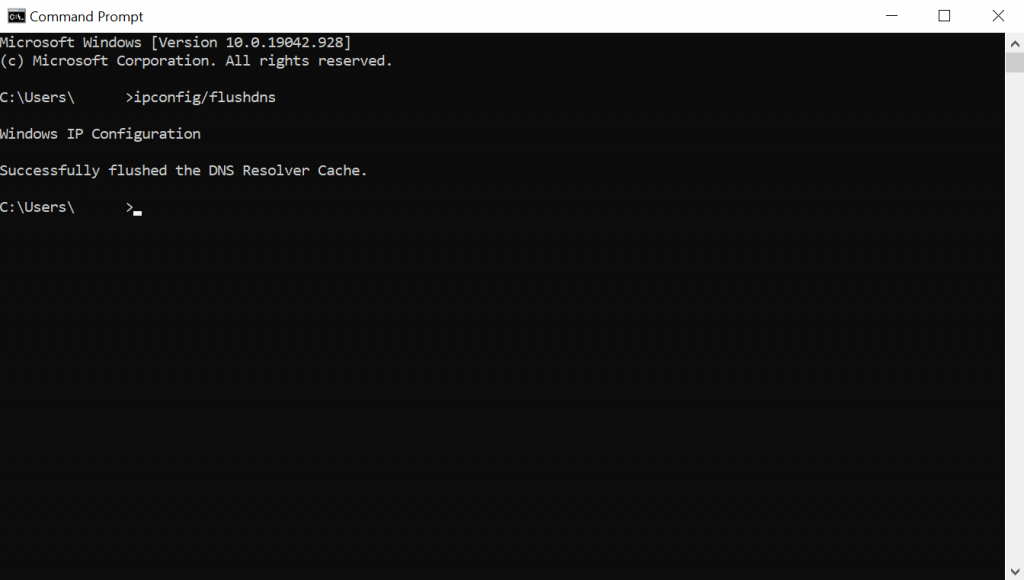
Los pasos para vaciar los archivos de caché de DNS en Mac también son relativamente simples, pero es crucial ejecutar el símbolo del sistema correcto según la versión actual de su sistema operativo.
En tu Mac, abre el Terminal presionando F4 y entrando en el "Terminal" en el cuadro de búsqueda del Launchpad.
Una vez que se abre la aplicación, ejecute el comando que se adapte a su versión de macOS.
En macOS Big Sur, ingrese el siguiente comando:
sudo dscacheutil -flushcache; sudo killall -HUP mDNSResponder
Para vaciar la caché de DNS en macOS Catalina, ejecute esto en el símbolo del sistema:
sudo killall -HUP mDNSResponder
Ejecute este comando para borrar su caché de DNS en macOS Mojave:
sudo killall -HUP mDNSResponder
Vaciar la caché de DNS en macOS High Sierra con este comando:
sudo killall -HUP mDNSResponder
Para macOS Sierra, Mac OS X El Capitan, X Mavericks, X Mountain Lion, o X León, ejecute el siguiente comando:
sudo killall -HUP mDNSResponder
Si estas corriendo Mac OS X Yosemite, ingrese este comando:
sudo discoveryutil udnsflushcaches
En Mac OS X Snow Leopard, ejecute el comando para vaciar la caché de DNS:
sudo dscacheutil -flushcache
Si estas usando Mac OS X Leopard y a continuación, ingrese este comando:
sudo lookupd -flushcache
Después de ejecutar los comandos anteriores, el adaptador de red actualizará su configuración de DNS.
10. Desactive la versión 6 de IP (IPv6)
El Protocolo de Internet versión 6 (IPv6) es la última versión del protocolo de Internet que identifica dispositivos en Internet y una red local.
Sin embargo, IPv6 también puede causar el problema "El servidor DNS no responde". Por lo tanto, considere deshabilitar IPv6 si las soluciones anteriores aún no resuelven el problema.
Para deshabilitar IPv6 en Windows, haga lo siguiente:
- Ir Conexiones de red, haga clic con el botón derecho en la conexión activa y seleccione Propiedades.
- Bajo la Redes pestaña, ubicar Protocolo de Internet versión 6 (TCP / IPv6) y anule la selección de la casilla.
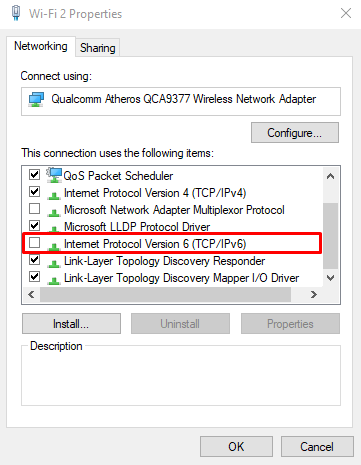
- Hacer clic OK.
Estos son los pasos para desactivar IPv6 en su Mac:
- Navega al Menú de Apple -> Preferencias del Sistema -> Red.
- Seleccione la conexión de red actual y haga clic en Avanzado -> TCP / IP.

- Haga clic en el Configurar IPv6 menú desplegable y configúrelo en Apagado. Hacer clic OK.
Si la opción de apagado no está disponible en el Configurar IPv6 menú desplegable, intente deshabilitar IPv6 con la línea de comando.
Para deshabilitar IPv6 en una conexión inalámbrica, abra el Terminal app en tu Mac y ejecuta el siguiente comando:
configuración de red -setv6off Wi-Fi
Si desea desactivar IPv6 en una conexión ethernet, use este comando en su lugar:
configuración de red -setv6off Ethernet
También es posible deshabilitar IPv6 en una conexión inalámbrica y Ethernet al mismo tiempo ingresando el siguiente comando:
configuración de red -setv6off Ethernet && configuración de red -setv6off Wi-Fi
Asegúrese de reiniciar su dispositivo y conectarse a Internet nuevamente para verificar si el problema "El servidor DNS no responde" está resuelto.
11. Actualice el controlador del adaptador de red
Un controlador de adaptador de red desactualizado también puede ser la razón por la que aparece el problema "El servidor DNS no responde" en su computadora con Windows.
Hay dos opciones para actualice el controlador de su adaptador de red - ya sea a mano o automáticamente.
La actualización manual de un controlador de adaptador de red puede ser un desafío para los principiantes que no estén familiarizados con el software del controlador. Por tanto, se recomienda automatizarlo con una herramienta como Conductor Fácil, que puede ayudar a descargar e instalar los controladores correctos para su sistema.
Tenga en cuenta que es esencial crear un punto de restauración del sistema en su Windows antes de usar la versión gratuita de Driver Easy. Si lo hace, su computadora volverá a su estado anterior si se produce un evento inesperado. sucede.
Para actualizar automáticamente el controlador de su adaptador de red con Driver Easy, siga estos pasos:
- Descargue e instale el software Driver Easy en su computadora.
- Ejecute el software y haga clic en el Escanear ahora botón.
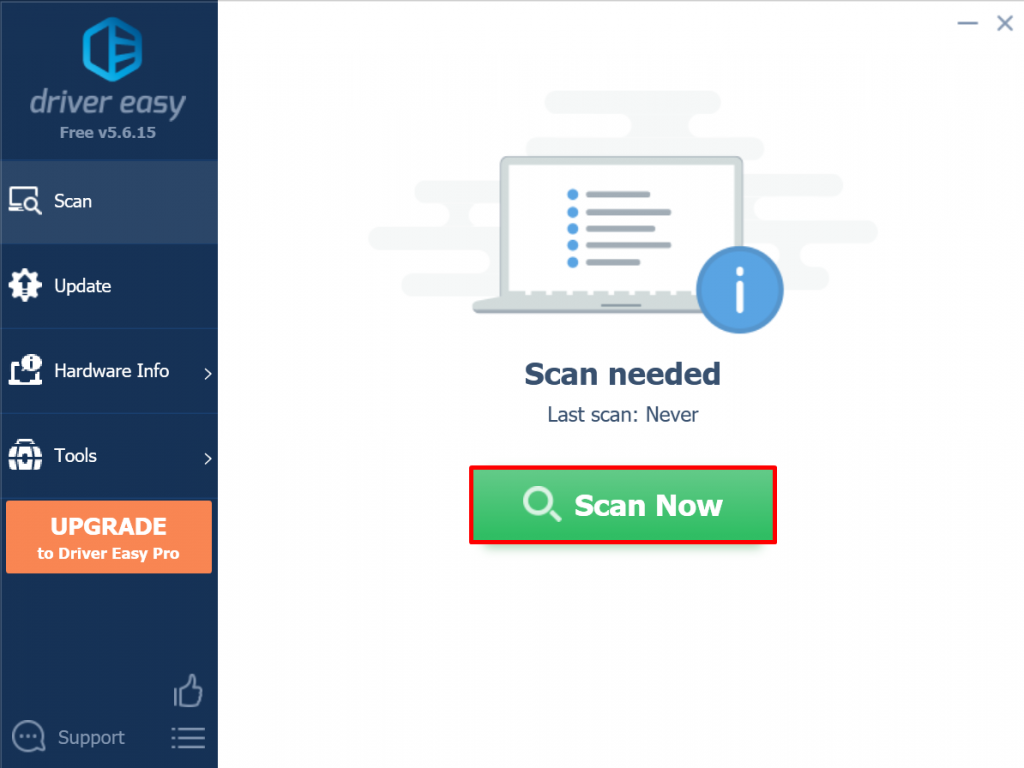
- Haga clic en el Actualizar junto a cada uno de los controladores obsoletos.
- Espere a que se complete el proceso de descarga e instalación y reinicie su computadora.
Una vez que haya terminado con el proceso, vuelva a visitar el sitio web al que desea acceder y vea si este método ha resuelto el "servidor DNS no responde" asunto.
¿Qué causa el error "El servidor DNS no responde"?
Una de las causas más comunes de problemas de DNS son los registros DNS configurados incorrectamente. Esto puede suceder cuando los usuarios no ingresan los valores correctos o la dirección IP correcta durante el proceso de grabación.
Estas son otras posibles causas del error "El servidor DNS no responde":
- Proveedor de DNS no disponible. Es posible que su servicio DNS deje de funcionar debido a errores de DNS en su red, como tráfico intenso o interrupción del servidor.
- Enrutador o módem defectuoso. Un enrutador o módem defectuoso también puede provocar errores de DNS. Intente cambiar los puertos ethernet o usar diferentes cables ethernet para determinar si su enrutador está causando el problema de DNS.
- Problemas de hardware o de red. Algunas fallas de hardware o de red también pueden causar el error "El servidor DNS no responde". Por ejemplo, un solo servidor no puede transmitir la información al siguiente servidor correctamente.
- Software antivirus. Pueden ocurrir problemas cuando el proveedor de software actualiza un programa antivirus, lo que hace que el programa crea que su computadora está infectada y bloquea repentinamente su acceso a Internet. Cuando esto sucede, su navegador puede mostrar el mensaje "El servidor DNS no responde".
Conclusión
El mensaje "El servidor DNS no responde" significa que su navegador no puede conectarse a Internet.
Varias causas de errores de DNS incluyen registros de DNS mal configurados, servicios de DNS no disponibles, un enrutador o módem defectuoso, problemas de hardware o de red y errores de software antivirus.
Estos son algunos de los métodos más comunes para solucionar el problema "El servidor DNS no responde":
- Solucionar problemas de red. Ejecute diagnósticos de red para identificar y solucionar problemas de conexión a Internet.
- Reinicie el módem o enrutador. Borre la memoria caché de su módem o enrutador presionando el botón de encendido y desconectando el cable de alimentación.
- Desactive el antivirus y el cortafuegos. La desactivación temporal de los programas antivirus y cortafuegos puede ayudar a resolver el problema de DNS.
- Vacíe la caché de DNS. Borre la caché del enrutador para actualizar la configuración de DNS.
- Cambie la dirección del servidor DNS. Reemplace la dirección de su ISP con una dirección DNS diferente.
Esperamos que este artículo le haya ayudado a resolver el problema "El servidor DNS no responde".
Si tiene más preguntas o sugerencias, compártalas en la sección de comentarios a continuación.
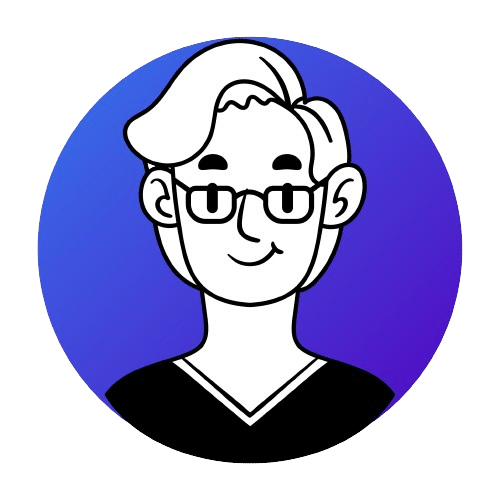
Deja una respuesta